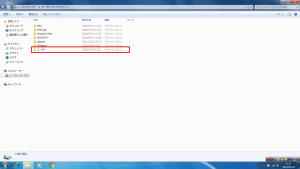【Windows7】「User Profile Service サービスによるログオンの処理に失敗しました。」エラーの対処法③

前回は、セーフモードでパソコンを起動し、新しい管理者アカウントを作成しました。今回は、古いアカウントから新しく作ったアカウントへデータを移行する方法をご紹介していきます☆
以前ご紹介したWindows10の方法とほとんど同じですが、改めてWindows7の画面で見ていきましょう!
まずは、新しいアカウントでサインインします。
新しいアカウントにデータを移行する方法
①画面左下スタートボタンをクリックし、コンピューターをクリック

②[ローカルディスク(C:)]をダブルクリック
※[Windows(C:)]等の表示になっている場合もあります。
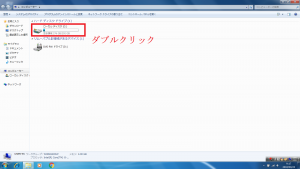
④サインインしている新しいアカウント名をダブルクリック
※ここでは前回作成した[Ringrow]をダブルクリックします。
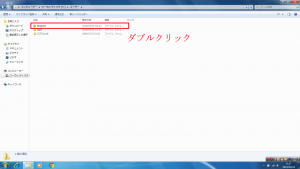
⑤内容が表示されたら、[Windows]キーを押しながら、方向キーの左右どちらかを押す
※ここでは[→]キーを押します。
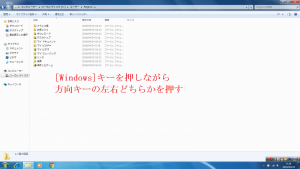
⑦元々使用していた古いアカウント名をダブルクリックし、[続行]をクリック
※ここでは[user]をダブルクリックします。
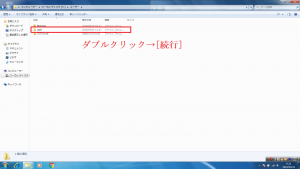
⑧内容が表示されたら、[Windows]キーを押しながら、⑤と反対の方向キーを押す
※ここでは[←]キーを押します。
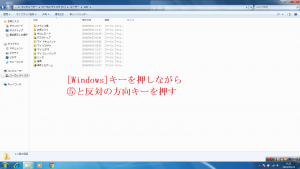
⑨古いアカウントのウインドウ上で[Ctrl]を押しながら[A]を押した後、[Ctrl]を押しながら[C]を押す
※ここでは画面左「user」上で操作します。
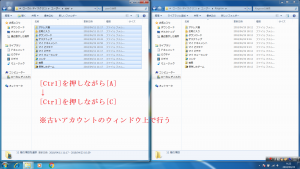
⑩新しいアカウントのウインドウ上で[Ctrl]を押しながら[V]を押す
※ここでは画面右「Ringrow」上で操作します。
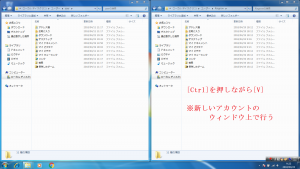
⑪[フォルダーの上書きの確認]画面で、[同じ処理を現在の項目すべてに適用]にチェックを入れ、[はい]をクリック
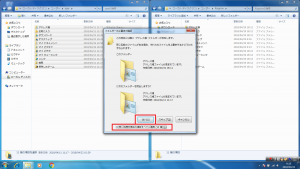
⑫「この場所には同じ名前のファイルが既にあります。」と表示される場合は、[同じ処理を次の○個の競合に適用]にチェックを入れ、[コピーして置き換える]をクリック
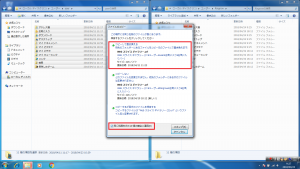
コピーが完了したら、画面を閉じて今までのデータが移行されているかを確認してみましょう☆
以上で新しいアカウントへのデータ移行は完了です!
基本的なデータはこの操作のみで移行できますが、一部ソフトでは隠しファイルの移行や、別途データのエクスポート等が必要になる場合がありますので、注意が必要です。
ここまでできれば、後は新しいアカウントで動作確認をし、問題がなければ古いアカウントは削除してしまいましょう!
次回は、古いアカウントの削除方法をご紹介していきます♪
お楽しみに☆
担当:草川
関連記事
-

-
Excelでお絵描きしてみませんか?③ドット絵を描いてみよう!【後編】
リングログ特別編「Excel(エクセル)でお絵描きしてみませんか?」前回までで、黒猫さんの
-

-
パソコンに差したUSBメモリー等の取り外し方法②
前回は画面右下からUSBメモリーを安全に取り外す方法をご紹介しましたが、今回は設定からUSBメモ
-

-
Windows10障がい者のための機能!~前編~
Windows10(ウィンドウズテン)には様々な障がいのある人がすぐに使えて便利な機能が標
-

-
たまにはコマンド プロンプト【chkdsk編】
皆さんはWindowsのコマンド プロンプトを使用した事があるでしょうか 「何に使うのか良く分
-

-
デスクトップパソコンがシャットダウンできない!原因と対策 ~PS/2キーボード~
先日、デスクトップパソコンをご使用のお客様より、「勝手に再起動してしまいパソコンのシャット
-

-
Wi-Fiのマークがない!!(Windows11編)
Windows11(ウィンドウズ11)になってからWi-Fi(ワイファイ)の設定がちょっと
-

-
【ペイント】文字を縦書きで入力する方法
前回は、ペイントで文字入力をした際に、90度左に文字が回転してしまう場合の対処法をご紹介し
-

-
ノートパソコンでマウスが動かない時の対処法
ノートパソコンには、「タッチパッド」と呼ばれるポインティングデバイスが搭載され
-

-
Microsoft Office と WPS Office 、こんなところが違います!
代表的なオフィスソフトとして広く使われている Microsoft Office(マイクロソ
-

-
エクセルで一部の範囲を指定して印刷する方法 ~改ページプレビュー~
前回は、Excel(エクセル)ファイルを印刷する際に、改ページを設定することで、印刷したい